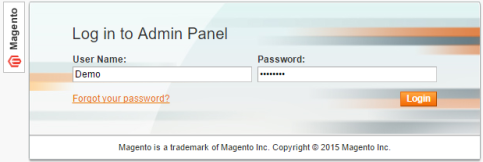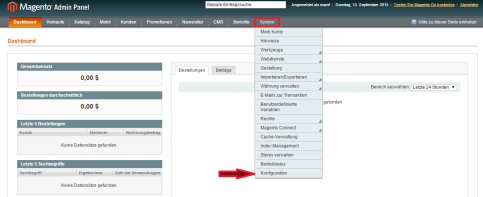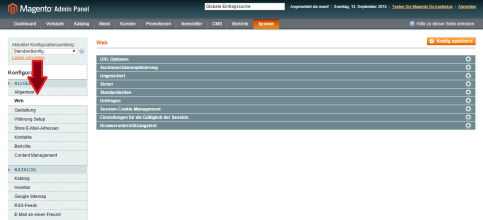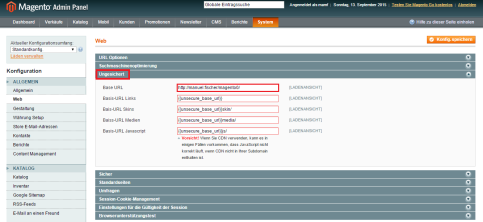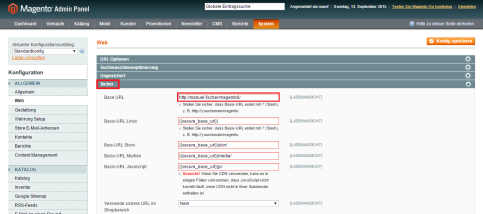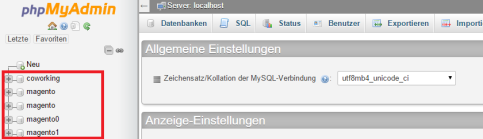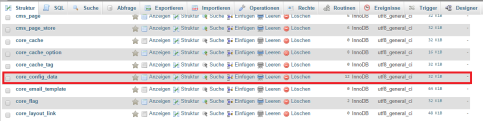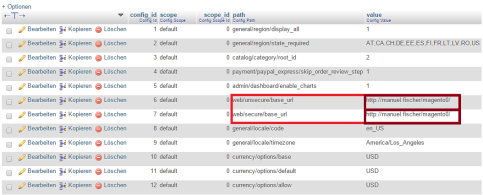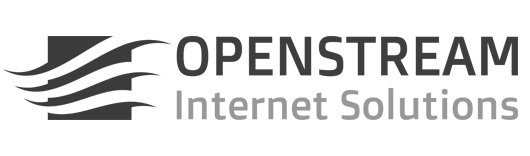Dieser Artikel zeigt drei Methoden, um Magento Base-URLs über phpMyAdmin und die Befehlszeile zu ändern.
Methode 1: Ändern der Magento Base-URLs über das Admin Panel
- Melden Sie sich in Ihrem Magento Admin Panel an.
- Klicken Sie auf System> Konfiguration, in der oberen Menüleiste.
- Im linken Seitenmenü, klicken Sie auf Web.
- Öffnen Sie das Dropdown Ungesichert, und ersetzen Sie die Base URL mit Ihrer neuen URL.
- Nun öffnen Sie das Dropdown Sicher, und ersetzen die Base URL mit Ihrer neuen URL.
- Gehen Sie auf Konfig. speichern, um die neue Base URL zu übernehmen.
- Löschen Sie nun den Magento-Cache und den ihres Browsers.
- Gehen Sie auf System-> Cache Verwaltung und klicken Sie auf Magento-Cache leeren.
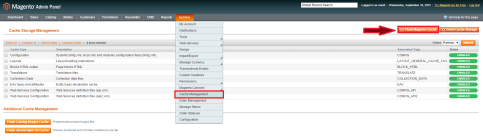
Methode 2: Ändern der Magento Base-URLs mit phpMyAdmin
- Melden Sie sich in phpMyAdmin an.
- Klicken Sie auf die Datenbank Ihrer Webseite, die auf der linken Seite angezeigt werden.
- Jetzt sehen Sie alle Tabellen in der Datenbank, suchen Sie nach der Tabelle «core_config_data» und klicken Sie sie an.
- Nun sehen Sie die Einträge in der Tabelle, es sollte einen Eintrag mit dem path web/unsecure/base_url und einen Weiteren mit dem path web/secure/base_url.
- Klicken Sie rechts neben dem path auf value um die Base-URL zu ändern und ersetzen die URL mit Ihrer Neuen, dies machen Sie bei beiden Einträgen. Speichern tun Sie einfach mit der Enter-Taste oder beim klicken neben dem Eingabefeld.
- Als Letztes sollten Sie den Magento Cache leeren wie oben bei Methode 1 unter Punkt 7 beschrieben.
Methode 3: Ändern der Magento Base-URLs mit der Kommandozeile
Achtung: Versuchen Sie nicht, die Basis-URLs über die Kommandozeile zu ändern, wenn Sie nicht mit der Kommandozeile und MySQL-Abfragen vertraut sind!
- Verwenden Sie SSH um sich in der Magento-Installation Datenbank anzumelden.
- Geben Sie den folgenden Befehl ein, wobei $database_user für den Datenbankbenutzer und $database_name für den Datenbanknamen steht und durch Ihre Daten ersetzt werden muss:
-
mysql -u $database_user -p $database_name
-
- Geben Sie Ihr Passwort ein, wenn Sie dazu aufgefordert werden.
- Zugriff auf Ihre Datenbank erhalten Sie mit folgenden Befehl, wobei Sie «database» mit dem Namen ihrer Datenbank ersetzen müssen.
-
use database
-
- Führen Sie nun den folgenden Code aus:
-
select * from core_config_data where path like '%base%url%';
-
- Jetzt sollte Ihnen die aktuelle Base-URL angezeigt werden.
- Um diese zu ändern geben Sie folgendes ein:
-
update core_config_data set value = 'http://domainname/' where path = 'web/unsecure/base_url'; update core_config_data set value = 'http://domainname/' where path = 'web/secure/base_url';
-